Cara Install Lazarus 1.0.8 pada Ubuntu 13.04 (penuh kegembiraan)
Ubuntu 13.04 telah dirilis baru-baru ini tapi repo yang memiliki versi lama dari Lazarus (0.9.30.4). Lazarus adalah versi 1.0.8 stabil dengan FPC 2.6.2. Panduan ini melayani Anda sebagai panduan instalasi untuk memiliki yang terbaik dari kedua dunia. Pelajari cara untuk mendapatkan terbaru Lazarus berjalan di Ubuntu terbaru Anda.
Ubuntu 13.04 (penuh kegembiraan Ringtail) telah dirilis baru-baru ini dengan beberapa fitur mulut berair. Juga sebagai penggemar Lazarus Project, saya menganggap bahwa Anda ingin menggunakan Lazarus 1.0.8 di instalasi baru Anda. Kami melihat cara Anda dapat dengan mudah menginstal versi terbaru Lazarus di Ubuntu terbaru Anda dan mudah-mudahan di Xubuntu, Lubuntu atau Linux Mint juga dengan sedikit modifikasi dari panduan ini.
Dan untuk menjadi lebih keren, proyek yang sama (atau kode) dapat dikompilasi dalam Sistem Operasi Lainnya, Windows, MacOS, Raspbian dll Jika Anda tidak menggunakan kode OS tergantung maka Anda bahkan tidak perlu menyentuh kode. Sekitar 90% dari kode yang ditemukan di internet bisa cross-platform yang didukung dikompilasi pada tidak berubah. Selama 10% yang membutuhkan perubahan, Anda bisa menambahkan dalam {$ ifdef ...} {$ ENDIF} line untuk mendeteksi platform dan belum termasuk beberapa bagian dari kompilasi atau menulis solusi untuk kode.
Anda dapat mempelajari lebih lanjut tentang Multi-Platform Programing dari artikel ini .
Sayangnya, 13.04 repositori memiliki versi 0.9.30.4. Ini merupakan rilis lama, bahkan 1.x. Jika kita ingin memiliki versi terbaru diinstal maka kita harus melakukan hal berikut. Dan ingat Anda memerlukan setidaknya 1 GB ruang (atau lebih tergantung pada berapa banyak dependensi yang diperlukan untuk menginstal) di Anda partisi linux / filesystem.
[Anda dapat lihat di sini untuk tutorial singkat untuk Instalasi Lazarus pada semua platform. ]
Pertama melihat apakah Anda memiliki instalasi sebelumnya di sistem anda. Jika Anda tidak memiliki instalasi Lazarus di sistem anda kemudian lanjutkan ke langkah berikutnya. Jika Anda memiliki, maka uninstall.
Gunakan perintah berikut untuk menghapus Lazarus dari sistem anda:
Jika Anda sedang mencari PPA untuk Lazarus, maka faktanya adalah tidak ada. Jadi, Anda harus men-download dan menginstal Debs sendiri. Tapi kami punya Anda tertutup, itu tidak sulit.
Pertama menentukan apakah Anda menggunakan 32 bit dari 64 bit processor / cpu. Klik ikon gigi di sisi kanan atas layar dan kemudian pilih "About komputer ini". Pada kotak dialog yang muncul, Anda akan melihat Anda Jenis OS. Hal ini dapat baik 32-bit atau 64-bit.
Jika Anda tidak dapat menemukan item menu maka anda juga dapat menjalankan perintah di bawah ini di terminal:
-m uname
Jika kembali nomor yang berakhir dengan 86 maka Anda menggunakan 32 bit, atau 64 bit OS.
Anda dapat pergi ke halaman download Sourceforge.net untuk men-download file DEB baik untuk Linux i386 untuk 32 bit atau Linux amd64 file DEB untuk 64 bit. Untuk kenyamanan Anda di sini adalah link untuk arsitektur OS Anda:
(Link di bawah ini untuk versi 1.0.8. Jika Anda ingin men-download deb untuk 1.0.10 lalu klik di sini untuk 32 bit dan di sini untuk 64 bit .)
32-Bit: http://sourceforge.net/projects/lazarus/files/Lazarus%20Linux%20i386%20DEB/Lazarus%201.0.8/
64-Bit: http://sourceforge.net/projects/lazarus/files/Lazarus%20Linux%20amd64%20DEB/Lazarus%201.0.8/
Download 3 file deb dari link di atas: fpc_2.6.2-0_i386.deb, fpc-src_2.6.2-0_i386.deb dan lazarus_1.0.8-0_i386.deb. Menyimpannya dalam sebuah folder. Nama folder seperti "Lazarus 1.0.8 Debian".
Jika Anda tidak dapat mengakses SourceForge.net kemudian mencoba cermin di sini , di sini dan di sini .
Buka terminal dan cd ke "Lazarus 1.0.8 Debian" direktori (untuk akses yang lebih mudah Anda dapat membuka terminal, ketik cd diikuti dengan spasi, kemudian drag dan drop folder pada jendela terminal).
Jalankan perintah di bawah ini:
sudo dpkg-i * deb
Ini mungkin menunjukkan kesalahan dan meminta Anda untuk menginstal paket lebih lanjut.
Instal mereka melalui sudo apt-get install nama paket dan kemudian jalankan perintah di atas lagi. Jika semuanya berjalan baik Anda akan melihat tidak ada pesan error dan Lazarus akan dipasang. Saya biasanya membutuhkan paket libgtk2.0-dev di setup Ubuntu saya (jadi saya sudo apt-get install libgtk2.0-dev dan sisanya berjalan lancar).
startlazarus
Tapi Anda tidak akan melihat ikon Lazarus di Dash / Launcher cara ini. Anda akan harus reboot.
Setelah Reboot, pergi ke Dash dan mencari Lazarus. Anda akan melihat Lazarus Icon di Dash Anda. Klik untuk memulai Lazarus. Lazarus akan dimulai pada layar Anda.
Sekarang untuk membuat Launcher icon tinggal di Launcher, klik kanan ikon Lazarus di Launcher, lalu pilih Lock untuk Launcher.
Di sana Anda pergi! Instalasi Lazarus Anda sekarang di Ubuntu terbaru Anda (atau Linux favorit Anda!)
Anda dapat menginstal Lazarus di versi sebelumnya juga-11.04, 11.10, 12.04 LTS, 12.10 dll Anda juga dapat menginstal Lazarus dalam debian berbasis distro linux berdasarkan panduan ini. Anda dapat juga mencoba versi RPM untuk RPM berbasis linux distro. Untuk distro dan platform lainnya lihat artikel ini .
Ubuntu 13.04 (penuh kegembiraan Ringtail) telah dirilis baru-baru ini dengan beberapa fitur mulut berair. Juga sebagai penggemar Lazarus Project, saya menganggap bahwa Anda ingin menggunakan Lazarus 1.0.8 di instalasi baru Anda. Kami melihat cara Anda dapat dengan mudah menginstal versi terbaru Lazarus di Ubuntu terbaru Anda dan mudah-mudahan di Xubuntu, Lubuntu atau Linux Mint juga dengan sedikit modifikasi dari panduan ini.
Seperti yang Anda tahu bahwa Lazarus 1.0.10 telah dirilis beberapa hari lalu. Panduan ini juga dapat digunakan untuk menginstal versi ini baru, 1.0.10 di Ubuntu. Jadi melakukan ...!
Mengapa menggunakan Lazarus di Ubuntu atau Linux?
Lazarus benar-benar mengesankan menciptakan executable ketergantungan bebas. Saya telah menciptakan sebuah modem aplikasi GUI terhubung, dengan Lazarus. Ini berjalan pada setiap linux imaginable- Lubuntu, Xubuntu, Linux Mint, Knoppix, Debian LXDE, Puppy Linux, Slitaz dan banyak lagi. Anda hanya mengkompilasi sekali dan melupakan dependensi dan menjalankan perangkat lunak yang sama pada distro yang berbeda tanpa mengkompilasi ulang. Itu hanya begitu dingin!Dan untuk menjadi lebih keren, proyek yang sama (atau kode) dapat dikompilasi dalam Sistem Operasi Lainnya, Windows, MacOS, Raspbian dll Jika Anda tidak menggunakan kode OS tergantung maka Anda bahkan tidak perlu menyentuh kode. Sekitar 90% dari kode yang ditemukan di internet bisa cross-platform yang didukung dikompilasi pada tidak berubah. Selama 10% yang membutuhkan perubahan, Anda bisa menambahkan dalam {$ ifdef ...} {$ ENDIF} line untuk mendeteksi platform dan belum termasuk beberapa bagian dari kompilasi atau menulis solusi untuk kode.
Anda dapat mempelajari lebih lanjut tentang Multi-Platform Programing dari artikel ini .
Masalah dengan Repository Ubuntu
Sayangnya, 13.04 repositori memiliki versi 0.9.30.4. Ini merupakan rilis lama, bahkan 1.x. Jika kita ingin memiliki versi terbaru diinstal maka kita harus melakukan hal berikut. Dan ingat Anda memerlukan setidaknya 1 GB ruang (atau lebih tergantung pada berapa banyak dependensi yang diperlukan untuk menginstal) di Anda partisi linux / filesystem.
[Anda dapat lihat di sini untuk tutorial singkat untuk Instalasi Lazarus pada semua platform. ]
Langkah-1: Uninstall instalasi yang ada
Pertama melihat apakah Anda memiliki instalasi sebelumnya di sistem anda. Jika Anda tidak memiliki instalasi Lazarus di sistem anda kemudian lanjutkan ke langkah berikutnya. Jika Anda memiliki, maka uninstall.
Gunakan perintah berikut untuk menghapus Lazarus dari sistem anda:
1
2
3
4
5
6
| <span class="notranslate" onmouseover="_tipon(this)" onmouseout="_tipoff()"><span class="google-src-text" style="direction: ltr; text-align: left"> sudo apt-get purge fpc lazarus</span> sudo apt-get purge fpc lazarus</span><span class="notranslate" onmouseover="_tipon(this)" onmouseout="_tipoff()"><span class="google-src-text" style="direction: ltr; text-align: left"> sudo rm -Rf /usr/lib/fpc</span> sudo rm -Rf / usr / lib / fpc</span><span class="notranslate" onmouseover="_tipon(this)" onmouseout="_tipoff()"><span class="google-src-text" style="direction: ltr; text-align: left"> sudo rm -Rf /usr/lib/lazarus</span> sudo rm -Rf / usr / lib / lazarus</span><span class="notranslate" onmouseover="_tipon(this)" onmouseout="_tipoff()"><span class="google-src-text" style="direction: ltr; text-align: left"> sudo rm -Rf /usr/share/fpcsrc</span> sudo rm -Rf / usr / share / fpcsrc</span><span class="notranslate" onmouseover="_tipon(this)" onmouseout="_tipoff()"><span class="google-src-text" style="direction: ltr; text-align: left"> sudo rm -f ~/.fpc</span> sudo rm-f ~ / .fpc</span><span class="notranslate" onmouseover="_tipon(this)" onmouseout="_tipoff()"><span class="google-src-text" style="direction: ltr; text-align: left"> sudo rm -Rf ~/.lazarus</span> sudo rm Rf ~ / .lazarus</span> |
Langkah-2: Mendownload Debs terbaru
Jika Anda sedang mencari PPA untuk Lazarus, maka faktanya adalah tidak ada. Jadi, Anda harus men-download dan menginstal Debs sendiri. Tapi kami punya Anda tertutup, itu tidak sulit.
Pertama menentukan apakah Anda menggunakan 32 bit dari 64 bit processor / cpu. Klik ikon gigi di sisi kanan atas layar dan kemudian pilih "About komputer ini". Pada kotak dialog yang muncul, Anda akan melihat Anda Jenis OS. Hal ini dapat baik 32-bit atau 64-bit.
Jika Anda tidak dapat menemukan item menu maka anda juga dapat menjalankan perintah di bawah ini di terminal:
-m uname
Jika kembali nomor yang berakhir dengan 86 maka Anda menggunakan 32 bit, atau 64 bit OS.
Anda dapat pergi ke halaman download Sourceforge.net untuk men-download file DEB baik untuk Linux i386 untuk 32 bit atau Linux amd64 file DEB untuk 64 bit. Untuk kenyamanan Anda di sini adalah link untuk arsitektur OS Anda:
(Link di bawah ini untuk versi 1.0.8. Jika Anda ingin men-download deb untuk 1.0.10 lalu klik di sini untuk 32 bit dan di sini untuk 64 bit .)
32-Bit: http://sourceforge.net/projects/lazarus/files/Lazarus%20Linux%20i386%20DEB/Lazarus%201.0.8/
64-Bit: http://sourceforge.net/projects/lazarus/files/Lazarus%20Linux%20amd64%20DEB/Lazarus%201.0.8/
Download 3 file deb dari link di atas: fpc_2.6.2-0_i386.deb, fpc-src_2.6.2-0_i386.deb dan lazarus_1.0.8-0_i386.deb. Menyimpannya dalam sebuah folder. Nama folder seperti "Lazarus 1.0.8 Debian".
Jika Anda tidak dapat mengakses SourceForge.net kemudian mencoba cermin di sini , di sini dan di sini .
Langkah-3: Instalasi file DEB
Buka terminal dan cd ke "Lazarus 1.0.8 Debian" direktori (untuk akses yang lebih mudah Anda dapat membuka terminal, ketik cd diikuti dengan spasi, kemudian drag dan drop folder pada jendela terminal).
Jalankan perintah di bawah ini:
sudo dpkg-i * deb
Ini mungkin menunjukkan kesalahan dan meminta Anda untuk menginstal paket lebih lanjut.
Instal mereka melalui sudo apt-get install nama paket dan kemudian jalankan perintah di atas lagi. Jika semuanya berjalan baik Anda akan melihat tidak ada pesan error dan Lazarus akan dipasang. Saya biasanya membutuhkan paket libgtk2.0-dev di setup Ubuntu saya (jadi saya sudo apt-get install libgtk2.0-dev dan sisanya berjalan lancar).
Langkah-4: Persiapan untuk menggunakan
Jika Anda telah mengikuti langkah-langkah di atas, maka Lazarus terinstal, tetapi Anda tidak dapat mengakses Lazarus dari Dash Ubuntu. Dalam situasi ini jika Anda ingin menjalankan Lazarus dari terminal (atau dialog Alt + F2 Run) maka Anda akan harus menjalankan:startlazarus
Tapi Anda tidak akan melihat ikon Lazarus di Dash / Launcher cara ini. Anda akan harus reboot.
Setelah Reboot, pergi ke Dash dan mencari Lazarus. Anda akan melihat Lazarus Icon di Dash Anda. Klik untuk memulai Lazarus. Lazarus akan dimulai pada layar Anda.
Sekarang untuk membuat Launcher icon tinggal di Launcher, klik kanan ikon Lazarus di Launcher, lalu pilih Lock untuk Launcher.
Di sana Anda pergi! Instalasi Lazarus Anda sekarang di Ubuntu terbaru Anda (atau Linux favorit Anda!)
Anda dapat menginstal Lazarus di versi sebelumnya juga-11.04, 11.10, 12.04 LTS, 12.10 dll Anda juga dapat menginstal Lazarus dalam debian berbasis distro linux berdasarkan panduan ini. Anda dapat juga mencoba versi RPM untuk RPM berbasis linux distro. Untuk distro dan platform lainnya lihat artikel ini .




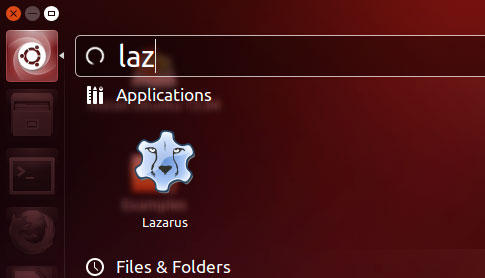


Komentar
Posting Komentar